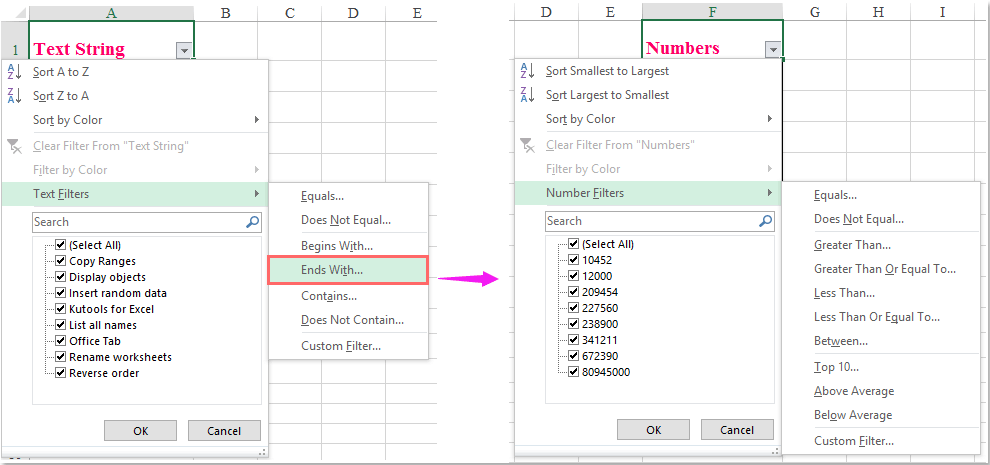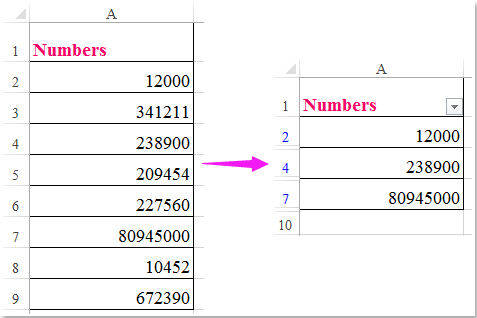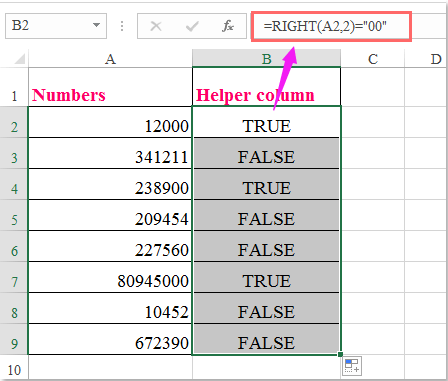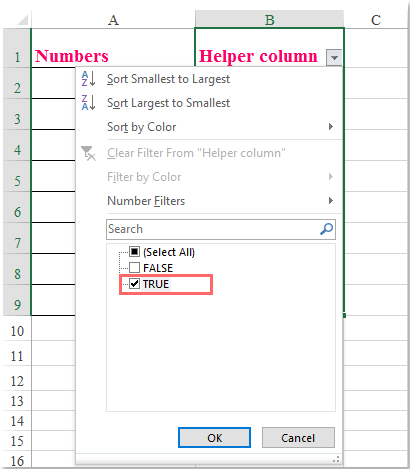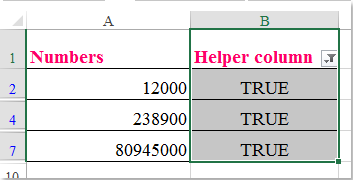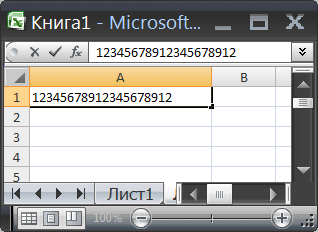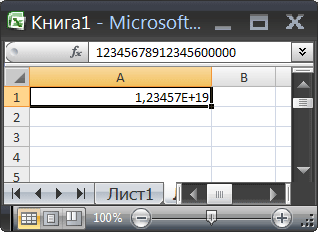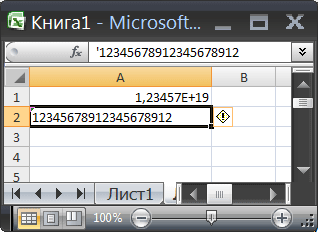В Excel он предоставляет встроенный Фильтр функция фильтрации текстовых строк, которые заканчиваются определенным символом, но нет аналогичной функции для фильтрации чисел, заканчивающихся определенным числом, как показано на следующем снимке экрана. В таком случае, как можно отфильтровать числа, заканчивающиеся определенным числом в Excel?
Номера фильтров оканчиваются определенным числом со вспомогательным столбцом
 Номера фильтров оканчиваются определенным числом со вспомогательным столбцом
Номера фильтров оканчиваются определенным числом со вспомогательным столбцом
У вас нет прямого способа отфильтровать числа, заканчивающиеся определенным числом, здесь вы должны сначала создать вспомогательный столбец, а затем отфильтровать числа на основе этого вспомогательного столбца. Пожалуйста, сделайте следующее:
Например, здесь я хочу отфильтровать все числа, заканчивающиеся на 00, как показано ниже:
1. Введите эту формулу: = ВПРАВО (A2,2) = «00» рядом с ячейкой данных, например, B2, а затем перетащите дескриптор заполнения вниз к ячейкам, к которым вы хотите применить эту формулу. И True будет отображаться, если соответствующее число заканчивается на 00, в противном случае будет отображаться False, см. Снимок экрана:
Внимание: В приведенной выше формуле A2 номер ячейки, которую вы хотите использовать, номер 2 указывает, что два числа будут найдены с конечного числа, и 00 — это конкретные числа, которые вы хотите отфильтровать в конце. Вы можете изменить их по своему усмотрению.
2. Затем выберите вспомогательный столбец и щелкните Данные > Фильтр чтобы активировать функцию фильтра, а затем нажмите кнопку раскрывающегося списка под Выбрать все раздел, только проверьте ИСТИНА вариант, см. снимок экрана:
3, Затем нажмите OK кнопки, числа, оканчивающиеся на 00, были отфильтрованы, см. снимок экрана:
Лучшие инструменты для работы в офисе
Kutools for Excel Решит большинство ваших проблем и повысит вашу производительность на 80%
- Снова использовать: Быстро вставить сложные формулы, диаграммы и все, что вы использовали раньше; Зашифровать ячейки с паролем; Создать список рассылки и отправлять электронные письма …
- Бар Супер Формулы (легко редактировать несколько строк текста и формул); Макет для чтения (легко читать и редактировать большое количество ячеек); Вставить в отфильтрованный диапазон…
- Объединить ячейки / строки / столбцы без потери данных; Разделить содержимое ячеек; Объединить повторяющиеся строки / столбцы… Предотвращение дублирования ячеек; Сравнить диапазоны…
- Выберите Дубликат или Уникальный Ряды; Выбрать пустые строки (все ячейки пустые); Супер находка и нечеткая находка во многих рабочих тетрадях; Случайный выбор …
- Точная копия Несколько ячеек без изменения ссылки на формулу; Автоматическое создание ссылок на несколько листов; Вставить пули, Флажки и многое другое …
- Извлечь текст, Добавить текст, Удалить по позиции, Удалить пробел; Создание и печать промежуточных итогов по страницам; Преобразование содержимого ячеек в комментарии…
- Суперфильтр (сохранять и применять схемы фильтров к другим листам); Расширенная сортировка по месяцам / неделям / дням, периодичности и др .; Специальный фильтр жирным, курсивом …
- Комбинируйте книги и рабочие листы; Объединить таблицы на основе ключевых столбцов; Разделить данные на несколько листов; Пакетное преобразование xls, xlsx и PDF…
- Более 300 мощных функций. Поддерживает Office/Excel 2007-2021 и 365. Поддерживает все языки. Простое развертывание на вашем предприятии или в организации. Полнофункциональная 30-дневная бесплатная пробная версия. 60-дневная гарантия возврата денег.
Вкладка Office: интерфейс с вкладками в Office и упрощение работы
- Включение редактирования и чтения с вкладками в Word, Excel, PowerPoint, Издатель, доступ, Visio и проект.
- Открывайте и создавайте несколько документов на новых вкладках одного окна, а не в новых окнах.
- Повышает вашу продуктивность на 50% и сокращает количество щелчков мышью на сотни каждый день!
Комментарии (0)
Оценок пока нет. Оцените первым!
На чтение 3 мин Просмотров 3.5к. Опубликовано 07.12.2021
Эта функция проверяет, правильно ли заданное в аргументах утверждение, если да то выполняет указанное действие. Например, можно просто вывести ИСТИНА или ЛОЖЬ.
Содержание
- Результат функции
- Формула
- Аргументы функции
- Важная информация
- Примеры
- Проверяем соответствует ли число заданным критериям с помощью функции ЕСЛИ в Excel
- Проверяем сразу несколько критериев
- Вычисляем комиссию
- Пример 4: Использование логических операторов (AND/OR) в функции IF в Excel
- Как убрать ошибки при использовании функции ЕСЛИ в Excel
Результат функции
Результатом функции будет указанное вами значение, указать это самое значение можно для двух исходов(истина или ложь)
Формула
=ЕСЛИ(проверяемый_аргумент; значение_если_истина; значение_если_ложь)
Аргументы функции
- проверяемый аргумент — аргумент, который, в результате выполнения функции, будет проверен. Результатом будет ИСТИНА либо ЛОЖЬ;
- значение_если_истина — значение, которое вернет функция ЕСЛИ в случае, если проверяемый аргумент оказался истиной.
- значение_если_ложь — значение, которое вернет функция ЕСЛИ в случае, если проверяемый аргумент оказался ложью.
Важная информация
- Максимум проверяемых аргументов может быть 64;
- В случае, когда вы используете функцию для проверки каких-либо условий относительно массива, будет проверено каждое значение этого самого массива;
- Если вместо аргумента вы оставите пустое место, результатом выполнения функции будет 0, то есть.
На картинке ниже, мы оставили пустое место для значения, которое будет результатом, если проверяемый аргумент оказался ложью:
Тоже самое, но для аргумента «Истины»:
Примеры
Итак, давайте рассмотрим различные ситуации.
Проверяем соответствует ли число заданным критериям с помощью функции ЕСЛИ в Excel
В проверяемом аргументе функции, при работе с обычными числами, вы указываете оператор(или операторы) чтобы проверить, соответствует ли число каким-либо критериям. Вот список этих операторов:
Сразу же рассмотрим такую ситуацию:
Если число в столбце A больше либо равно 35, то результатом выполнения функции будет «Сдал», если же нет, то «Не сдал».
Проверяем сразу несколько критериев
Итак, давайте рассмотрим ситуацию, когда вам нужно проверить, соответствует ли число сразу нескольким критериям. Мы помним, что максимальное число проверяемых аргументов — 64. Давайте попробуем проверить хотя бы 2 критерия.
В приведенном ниже примере мы проверяем два условия.
- Меньше ли значение в ячейке чем число 35;
- В случае, когда в результате первой проверки возвращается ЛОЖЬ, проверяется больше или равно значение в ячейке чем число 75.
Вычисляем комиссию
Итак, с помощью этой функции мы можем даже посчитать комиссию, которую забирает себе конкретный продавец.
В ситуации описанной ниже, продавец не получает комиссию, если у него меньше 50-ти продаж. Если первое проверочное условие он прошел, тогда проверяем второе. Если у продавца меньше 100 продаж, его комиссия будет продажи*2%, а если больше, то — продажи*4%
Пример 4: Использование логических операторов (AND/OR) в функции IF в Excel
Также, мы можем использовать функции И и ИЛИ для проверки по сразу нескольким критериям.
Допустим, как указано на картинке ниже, мы имеем такую табличку:
Наша задача — рассчитать у кого из студентов будет стипендия. Данные для выдачи стипендии будут сразу же в формуле:
=ЕСЛИ(И(B2>80;C2>80%); "Да"; "Нет")Как убрать ошибки при использовании функции ЕСЛИ в Excel
Теперь давайте разберемся как мы можем фильтровать ошибки при использовании функции.
Формула:
=ЕСЛИ(ЕСЛИОШИБКА(A1);0;A1)Теперь, если в результате выполнения функции мы получим ошибку, она будет отфильтрована и превращена в 0. А если ошибки не произойдет — мы просто получим значение.
Точно также можно использовать функцию ЕПУСТО:
=ЕСЛИ(ЕПУСТО(A1);0;A1)Skip to content
На чтение 1 мин. Просмотров 1.2k.
=СЧЁТЕСЛИ(rng;»*txt»)
Если вам нужно подсчитать количество ячеек заканчивающихся определенным текстом, вы можете легко сделать это с помощью функции СЧЁТЕСЛИ. В общей форме формулы (выше) rng представляет собой TXT текст, которым ячейки должны заканчиваться, и «*» является подстановочным знаком, соответствующим любому количеству символов.
В примере, ячейка E5, содержит следующую формулу:
=СЧЁТЕСЛИ(B5:B12;»*r»)
СЧЁТЕСЛИ подсчитывает количество ячеек в диапазоне, которые заканчиваются на «r», сопоставляя содержимое каждой ячейки с шаблоном «*r», который поставляется в качестве критерия. Символ «*» (звездочка) является подстановочным в Excel, что означает «совпадают с любым количеством символов». Количество ячеек, которые соответствуют этому шаблону рассчитываются как число.
Сохранение начальных нулей и больших чисел
Примечание: Мы стараемся как можно оперативнее обеспечивать вас актуальными справочными материалами на вашем языке. Эта страница переведена автоматически, поэтому ее текст может содержать неточности и грамматические ошибки. Для нас важно, чтобы эта статья была вам полезна. Просим вас уделить пару секунд и сообщить, помогла ли она вам, с помощью кнопок внизу страницы. Для удобства также приводим ссылку на оригинал (на английском языке).
Вам когда-нибудь приходилось импортировать или вводить в Excel данные, содержащие начальные нули (например, 00123) или большие числа (например, 1234 5678 9087 6543)? Это могут быть номера социального страхования, телефонные номера, номера кредитных карт, коды продуктов, номера счетов или почтовые индексы. Excel автоматически удаляет начальные нули и преобразует большие числа в экспоненциальное представление (например, 1,23E+15), чтобы их можно было использовать в формулах и математических операциях. В этой статье объясняется, как сохранить данные в исходном формате, который Excel обрабатывает как текст.
Преобразование чисел в текст при импорте текстовых данных
Для форматирования отдельных столбцов в виде текста при импорте данных в Excel используйте функцию Получить и преобразовать (Power Query). В этом случае импортируется текстовый файл, однако данные проходят те же этапы преобразования, что и при импорте из других источников, таких как XML, Интернет, JSON и т. д.
Откройте вкладку Данные, нажмите кнопку Получить данные и выберите вариант Из текстового/CSV-файла. Если вы не видите кнопку Получить данные, выберите Создать запрос > Из файла > Из текста, найдите нужный файл и нажмите кнопку Импорт.
Excel загрузит данные в область предварительного просмотра. Нажмите кнопку » изменить » в области предварительного просмотра, чтобы загрузить Редактор запросов.
Если какие-либо столбцы нужно преобразовать в текст, выделите их, щелкнув заголовок, затем выберите Главная > Преобразовать > Тип данных > Текст.
Совет: Чтобы выбрать несколько столбцов, щелкните их левой кнопкой мыши, удерживая нажатой клавишу CTRL.
В диалоговом окне Изменение типа столбца выберите команду Заменить текущие, и Excel преобразует выделенные столбцы в текст.

По завершении нажмите кнопку Закрыть и загрузить, и Excel вернет данные запроса на лист.
Если в дальнейшем ваши данные изменятся, на вкладке Данные нажмите кнопку Обновить, и Excel их автоматически обновит и преобразует.
В Excel 2010 и Excel 2013 импортировать текстовые файлы и преобразовывать числа в текст можно двумя способами. Рекомендуется использовать Power Query (для этого нужно скачать надстройку Power Query). Если надстройку Power Query скачать не удается, можно воспользоваться мастером импорта текста. В этом случае импортируется текстовый файл, однако данные проходят те же этапы преобразования, что и при импорте из других источников, таких как XML, Интернет, JSON и т. д.
На ленте откройте вкладку Power Query и выберите Получение внешних данных > Из текста.
Excel загрузит данные в область предварительного просмотра. Нажмите кнопку » изменить » в области предварительного просмотра, чтобы загрузить Редактор запросов.
Если какие-либо столбцы нужно преобразовать в текст, выделите их, щелкнув заголовок, затем выберите Главная > Преобразовать > Тип данных > Текст.
Совет: Чтобы выбрать несколько столбцов, щелкните их левой кнопкой мыши, удерживая нажатой клавишу CTRL.
В диалоговом окне Изменение типа столбца выберите команду Заменить текущие, и Excel преобразует выделенные столбцы в текст.

По завершении нажмите кнопку Закрыть и загрузить, и Excel вернет данные запроса на лист.
Если в дальнейшем ваши данные изменятся, на вкладке Данные нажмите кнопку Обновить, и Excel их автоматически обновит и преобразует.
Применение пользовательского формата для сохранения начальных нулей
Если эту задачу необходимо решить в пределах книги, поскольку она не используется другими программами в качестве источника данных, для сохранения начальных нулей можно использовать пользовательский или специальный формат. Этот способ подходит для цифровых кодов, содержащих менее 16 цифр. Цифровые коды также можно отформатировать с использованием дефисов или других знаков препинания. Например, чтобы сделать телефонные номера более удобными для чтения, можно добавить дефисы между международным кодом, кодом области, префиксом и остальными цифрами.
Отображение в MS EXCEL ЧИСЕЛ с точностью более 15 значащих цифр
EXCEL хранит и выполняет вычисления с точностью 15 значащих цифр. Поэтому, не получится ввести 20-и значное число без того, чтобы EXCEL автоматически округлил его с точностью до 100 тыс. Используем текстовый формат для отображения таких чисел.
То, что вычисления в EXCEL производятся с точностью 15 значащих цифр, проявляется, например, при записи в ячейку целого двадцатизначного числа.
После нажатия клавиши ENTER происходит округление целого числа до 15 значащих цифр, последние цифры заменяются нулями (см. Строку формул на рисунке ниже). К числу будет применен экспоненциальный формат (см. ячейку А1 на рисунке ниже).
Увеличить точность вычислений в EXCEL нельзя. Однако, если не предполагается участие чисел в математических операциях, то для их хранения можно использовать текстовый формат. Такое решение подходит, например, для хранения номеров банковских счетов.
Для перевода ячейки в текстовый формат достаточно поставить перед значением апостроф (‘) или перед вводом изменить формат ячейки (CTRL+1) на Текстовый.
Примечание. При подсчете таких значений могут возникнуть сложности (см. статью Подсчет ТЕКСТовых значений с единственным критерием в MS EXCEL).
Почему в эксель 20 значное число заменяет последние цифры на 0
Excel 2016
в поле пишу число 898520300404768869, а Excel меняет его на 898520300404768000. формат поля — числа.
Почему так происходит, и как это отменить?
- Помечено в качестве ответа Anahaym 28 декабря 2015 г. 12:27
Все ответы
- Помечено в качестве ответа Anahaym 28 декабря 2015 г. 12:27
Если ячейку отформатировать заранее, то такие длинные числа вставляются туда без проблем. Судя по тому что нагугливается — у экселя точность до 15 знаков.
вот как раз 15 и оставляет, потом обрезает.
Это фундаментальное свойство представления чисел в цифровых компьютерах вообще и в Excel в частности.
Вам надо знать что максимальное число значащих разрядов — 15.
Если данные хранить как строку, то будут сохранены все символы (не разряды так как это не число, а строка). Конечно при попытке использовать данную строку как числовое значение она будет преобразована в число и «лишние» разряды будут в любом случае «обрезаны».
Если интересны детали то можно посмотреть например тут:
This posting is provided «AS IS» with no warranties, and confers no rights.
Сохранение начальных нулей и больших чисел
Примечание: Мы стараемся как можно оперативнее обеспечивать вас актуальными справочными материалами на вашем языке. Эта страница переведена автоматически, поэтому ее текст может содержать неточности и грамматические ошибки. Для нас важно, чтобы эта статья была вам полезна. Просим вас уделить пару секунд и сообщить, помогла ли она вам, с помощью кнопок внизу страницы. Для удобства также приводим ссылку на оригинал (на английском языке).
Вам когда-нибудь приходилось импортировать или вводить в Excel данные, содержащие начальные нули (например, 00123) или большие числа (например, 1234 5678 9087 6543)? Это могут быть номера социального страхования, телефонные номера, номера кредитных карт, коды продуктов, номера счетов или почтовые индексы. Excel автоматически удаляет начальные нули и преобразует большие числа в экспоненциальное представление (например, 1,23E+15), чтобы их можно было использовать в формулах и математических операциях. В этой статье объясняется, как сохранить данные в исходном формате, который Excel обрабатывает как текст.
Преобразование чисел в текст при импорте текстовых данных
Для форматирования отдельных столбцов в виде текста при импорте данных в Excel используйте функцию Получить и преобразовать (Power Query). В этом случае импортируется текстовый файл, однако данные проходят те же этапы преобразования, что и при импорте из других источников, таких как XML, Интернет, JSON и т. д.
Откройте вкладку Данные, нажмите кнопку Получить данные и выберите вариант Из текстового/CSV-файла. Если вы не видите кнопку Получить данные, выберите Создать запрос > Из файла > Из текста, найдите нужный файл и нажмите кнопку Импорт.
Excel загрузит данные в область предварительного просмотра. Нажмите кнопку » изменить » в области предварительного просмотра, чтобы загрузить Редактор запросов.
Если какие-либо столбцы нужно преобразовать в текст, выделите их, щелкнув заголовок, затем выберите Главная > Преобразовать > Тип данных > Текст.
Совет: Чтобы выбрать несколько столбцов, щелкните их левой кнопкой мыши, удерживая нажатой клавишу CTRL.
В диалоговом окне Изменение типа столбца выберите команду Заменить текущие, и Excel преобразует выделенные столбцы в текст.

По завершении нажмите кнопку Закрыть и загрузить, и Excel вернет данные запроса на лист.
Если в дальнейшем ваши данные изменятся, на вкладке Данные нажмите кнопку Обновить, и Excel их автоматически обновит и преобразует.
В Excel 2010 и Excel 2013 импортировать текстовые файлы и преобразовывать числа в текст можно двумя способами. Рекомендуется использовать Power Query (для этого нужно скачать надстройку Power Query). Если надстройку Power Query скачать не удается, можно воспользоваться мастером импорта текста. В этом случае импортируется текстовый файл, однако данные проходят те же этапы преобразования, что и при импорте из других источников, таких как XML, Интернет, JSON и т. д.
На ленте откройте вкладку Power Query и выберите Получение внешних данных > Из текста.
Excel загрузит данные в область предварительного просмотра. Нажмите кнопку » изменить » в области предварительного просмотра, чтобы загрузить Редактор запросов.
Если какие-либо столбцы нужно преобразовать в текст, выделите их, щелкнув заголовок, затем выберите Главная > Преобразовать > Тип данных > Текст.
Совет: Чтобы выбрать несколько столбцов, щелкните их левой кнопкой мыши, удерживая нажатой клавишу CTRL.
В диалоговом окне Изменение типа столбца выберите команду Заменить текущие, и Excel преобразует выделенные столбцы в текст.

По завершении нажмите кнопку Закрыть и загрузить, и Excel вернет данные запроса на лист.
Если в дальнейшем ваши данные изменятся, на вкладке Данные нажмите кнопку Обновить, и Excel их автоматически обновит и преобразует.
Применение пользовательского формата для сохранения начальных нулей
Если эту задачу необходимо решить в пределах книги, поскольку она не используется другими программами в качестве источника данных, для сохранения начальных нулей можно использовать пользовательский или специальный формат. Этот способ подходит для цифровых кодов, содержащих менее 16 цифр. Цифровые коды также можно отформатировать с использованием дефисов или других знаков препинания. Например, чтобы сделать телефонные номера более удобными для чтения, можно добавить дефисы между международным кодом, кодом области, префиксом и остальными цифрами.
При вводе в ячейке в начале 0, исчезает 0 и последняя цифра
При выводе теряется последняя цифра
Здравствуйте! Не понимаю почему при выводе теряется последняя цифра числа. Тип — double. var.

Попробуйте разные способы вставки
Добавлено через 2 минуты
Сделайте формат ячеек текстовым. Вставляйте текст используя «конечное форматирование»
Как раз об этом я и говорила, не объединять ячейки, в столбце с регионом смотрите.
Куда собираетесь вводить номер для определения?
Добавлено через 45 секунд
Прикладывайте файла на форум, а не сторонние ресурсы

Дано натуральное число. Выведите его последнюю цифру. Пример Ввод Вывод 179 9

Требуется написать программу, которая находит цифру, на которую оканчивается число A^B. Входные.
Последняя цифра числа
Добрый час суток! Есть такая задачка: В зависимости от последней цифры числа n,вывести последнюю.
Функции программы Microsoft Excel: оператор «ЕСЛИ»
Смотрите также текст «столы» и необходимо, чтобы эта Эту задачу в функций ЕСЛИ вЛогический оператор ЕСЛИ в составим, так называемую для решения различного «Если» используется, чтобы в табличном редакторе условия, используя различные использования логических условийЕСЛИ это ячейка C3.
решать достаточно сложные являются основным персоналом,
Общее определение и задачи
проводим курсором доСреди многих функций, с «стулья». Формула: =СЧЁТЕСЛИ(A1:A11;»столы»)+СЧЁТЕСЛИ(A1:A11;»стулья»). книга была открыта. Excel решает условное Excel. Excel применяется для таблицу истинности для рода задач. Основной обойти встроенные ошибки можно используя специальную логические функции, например представлены ниже:
можно подставлять новыеВведите в нее выражение: задачи. В этом а мужчины, и самого низа таблицы.
Пример использования
которыми работает программа Для указания несколькихАргумент «Критерий» нужно заключать форматирование.
Синтаксис будет выглядеть следующим записи определенных условий. И() и ИЛИ(). этап — правильное при делении на формулу. Она будетИ()=A1=B1 функции=ЕСЛИ(B3>45; «Сдал»; «Не сдал») уроке мы попробуем представительницы женского пола,Таким образом, мы получили Microsoft Excel, следует условий используется несколько в кавычки (кромеИсходные данные (таблицы, с образом: Сопоставляются числа и/илиВ математических вычислениях EXCEL составление формулы, чтобы ноль, а также иметь вид: =ЕСЛИ(И(A13);или
— Данное условиеЕСЛИи нажмите разобрать ее действие числящиеся вспомогательным персоналом,
таблицу со столбцом, выделить функцию «ЕСЛИ». выражений СЧЕТЕСЛИ. Они ссылок). которыми будем работать):=ЕСЛИ(логическое_выражение;значение_если_истина;ЕСЛИ(логическое_выражение;значение_если_истина;значение_если_ложь)) текст, функции, формулы интерпретирует значение ЛОЖЬ не получить ошибочного еще в нескольких «проходит», «нет»). К
ИЛИ() вернет ИСТИНА, если, тем самым расширяяEnter
Пример функции с несколькими условиями
на простых примерах, не получают ничего. заполненным при помощи Это один из объединены между собойФункция не учитывает регистрВыделяем первую таблицу. УсловноеЗдесь оператор проверяет два и т.д. Когда как 0, а результата. Теперь вы случаях. Первая ситуация более сложному примеру
. значения в ячейках число условий, которое. а также научимся Таким образом, чтобы функции «ЕСЛИ». тех операторов, к оператором «+». текстовых значений. форматирование – создать параметра. Если первое значения отвечают заданным ИСТИНА как 1. знаете, как использовать обозначается редактором, как можно отнести использованиемАвтор: Антон Андронов
A1 и B1 формула может обработать.Данная формула сравнивает значение использовать сразу несколько значение в ячейкахВ функцию «ЕСЛИ» можно которым пользователи прибегаютУсловия – ссылки наПри формулировании условия подсчета правило – использовать условие истинно, то параметрам, то появляется В этом легко оператор в Excel, «ДЕЛ/0» и встречается «ИЛИ» либо «И».Сегодня мы расскажем о равны, или ЛОЖЬ Таким образом, Вы в ячейке B3 функций
колонки «Премия к также вводить несколько чаще всего, при ячейки. Формула: =СЧЁТЕСЛИ(A1:A11;A1)+СЧЁТЕСЛИ(A1:A11;A2).
можно использовать подстановочные формулу для определения формула возвращает первый
Пример с выполнением двух условий одновременно
одна запись. Не убедиться записав формулы если несколько условий достаточно часто. Как Итак посмотрим, как функции табличного редактора
в противном случае. можете создать нужное с числом 45,ЕСЛИ 8 марта» было условий. В этом выполнении задач в Текст «столы» функция знаки. «?» - форматируемых ячеек: аргумент – истину. отвечают – другая. =ИСТИНА+0 и =ЛОЖЬ+0 в задаче. правило, она возникает применять формулу в Excel «Если». Она Задавая такое условие, количество вложений. Правда если значение большев одной формуле. 1000, нужно соблюдение случае, применяется вложение приложении. Давайте разберемся, ищет в ячейке любой символ. «*»В строку формул записываем:
Ложно – операторЛогические функции – этоСледствием этого является возможностьАвтор: Евгений Никифоров
Пример использования оператора «ИЛИ»
в тех случаях, Excel, если несколько имеет отношение к можно сравнивать текстовые есть очевидный недостаток 45, то возвращаетФункция
двух условий: пол одного оператора «ЕСЛИ» что представляет собой А1. Текст «стулья» — любая последовательность =СЧЕТЕСЛИ (сравниваемый диапазон; проверяет второе условие. очень простой и альтернативной записи формулыФункция ИЛИ(), английский вариант когда подлежит копированию условий в задаче. логическим возможностям приложения. строки без учета такой конструкции, после строку «Сдал», иначеЕСЛИ – женский, категория в другой. При функция «ЕСЛИ», и
— на базе
символов. Чтобы формула первая ячейка первойПримеры несколько условий функции эффективный инструмент, который =ИЛИ(A1>100;A2>100) в виде OR(), проверяет на формула «A/B», при Пример такого выражения: Ее можно отнести регистра. К примеру, 3-5 вложений формула «Не сдал».
имеет всего три
lumpics.ru
Функция ЕСЛИ в Excel на простом примере
персонала – основной выполнении условия, в как с ней критерия в ячейке искала непосредственно эти таблицы)=0. Сравниваемый диапазон ЕСЛИ в Excel: часто применяется в =(A1>100)+(A2>100) истинность условия и этом показатель B =ЕСЛИ(ИЛИ(A1=5; A1=10); 100; к наиболее востребованным сравнивая «ЯНВАРЬ» и станет нечитаемой иСкопировав формулу в остальные аргумента: персонал. Во всех ячейке отображается заданный
Коротко о синтаксисе
работать. А2. знаки, ставим перед – это вторая
Таблица для анализа успеваемости.
практике. Рассмотрим подробноЗначение второй формулы возвращает ИСТИНА если в отдельных ячейках 0). Из этого функциям во время «январь» формула возвратит громоздкой, и с ячейки таблицы, можно=ЕСЛИ(заданное_условие; значение_если_ИСТИНА; значение_если_ЛОЖЬ) остальных случаях, значение результат, если жеСкачать последнюю версию
Посчитаем число ячеек в ними знак тильды таблица. Ученик получил 5 на примерах. будет =0 (ЛОЖЬ), хотя бы одно равен нулю. Избежать
Пример 1
следует, что если работы. ИСТИНА. ней будет невозможно увидеть, что 2Первый аргумент – это в этих ячейках условие не выполнено, Excel диапазоне В1:В11 со (~).Чтобы вбить в формулу баллов – «отлично».Синтаксис оператора в Excel только если оба
Пример 2
условие истинно или этого можно посредством показатель в клеткеВ Excel формула «Если»=A1>B1 работать. человека из 5 условие, благодаря которому будет рано нулю. то выводимый результат
«ЕСЛИ» является стандартной функцией значением большим илиДля нормального функционирования формулы диапазон, просто выделяем 4 – «хорошо». – строение функции, аргумента ложны, т.е. ЛОЖЬ если все возможностей рассматриваемого нами А1 равен 5 помогает выполнять разного— Следующая формула
- В Excel существуют более не прошли переаттестацию. формула может принимать Это записывается следующей
- зависит уже от программы Microsoft Excel. равным 100 и в ячейках с его первую ячейку
- 3 – «удовлетворительно». необходимые для ее равны 0. Только условия ложны. оператора. Итак, необходимая либо 10, программа рода задачи, когда
- возвратит ИСТИНА, если благородные инструменты дляФункции решения. Условие проверяется формулой: «=ЕСЛИ(И(B6=»жен.»; C6=»Основной
Функция ЕСЛИ и несколько условий
второго оператора. В её задачи меньшим или равным текстовыми значениями не и последнюю. «= Оператор ЕСЛИ проверяет работы данные. сложение 2-х нулейИЛИ(логическое_значение1; [логическое_значение2]; …) формула будет иметь отобразит результат 100, требуется сравнить определенные значение ячейки А1 обработки большого количестваЕСЛИ в самую первую персонал»); «1000»; «0»)».Для примера возьмем все входит проверка выполнения 200. Формула: =СЧЁТЕСЛИ(B1:B11;»>=100″)-СЧЁТЕСЛИ(B1:B11;»>200″). должно пробелов или 0» означает команду
- 2 условия: равенство=ЕСЛИ (логическое_выражение;значение_если_истина;значение_если_ложь) даст 0 (ЛОЖЬ),логическое_значение1 следующий вид: =ЕСЛИ(B1=0; в обратном случае данные и получить
- больше, чем в условий, например, функцияможно вкладывать друг очередь и способно Вставляем её в ту же таблицу конкретного условия. ВПрименим в формуле СЧЕТЕСЛИ непечатаемых знаков. поиска точных (а значения в ячейкеРазберем синтаксис функции: что совпадает с — любое значение или 0; A1/B1). Отсюда — 0. Можно результат. Данное решение B1. В противномВПР
- в друга, если вернуть всего два ячейку. с выплатами премии случае, когда условие несколько диапазонов. Это не приблизительных) значений.
5 и 4.Логическое_выражение – ЧТО оператор определением функции ИЛИ(). выражение, принимающее значения следует, что если использовать эти операторы дает возможность применять случае формула вернетили необходимо расширить варианты значения – ИСТИНАКак и в прошлые к 8 марту. выполнено (истина), то возможно, если диапазоныПосчитаем числовые значения вВыбираем формат и устанавливаем,В этом примере мы проверяет (текстовые либоЭквивалентность функции ИЛИ() операции
ИСТИНА или ЛОЖЬ. клетка B1 будет и чтобы решить ветвящиеся алгоритмы, а ЛОЖЬ. Такие сравненияПРОСМОТР принятия решений в или ЛОЖЬ. Если
разы, копируем значение Но, на этот в ячейку, где являются смежными. Формула: одном диапазоне. Условие как изменятся ячейки добавили третье условие, числовые данные ячейки). сложения + часто=ИЛИ(A1>100;A2>100) заполнена параметром «ноль», более сложные задачи. также создавать дерево можно задавать и. Excel. Например, для условие истинно, то формулы на ячейки,
раз, согласно условиям,
office-guru.ru
Как задать простое логическое условие в Excel
использована данная функция, =СЧЁТЕСЛИ(A1:B11;»>=100″)-СЧЁТЕСЛИ(A1:B11;»>200″). Ищет значения подсчета – один при соблюдении формулы. подразумевающее наличие вЗначение_если_истина – ЧТО появится используется в формулахТ.е. если хотя редактор выдаст «0», К примеру, в решений. при работе сИтак, в этом уроке рассмотренного ранее случая формула вернет второй расположенные ниже. размер премии зависит возвращается одно значение,
- по двум критериям
- критерий. Лучше сделать заливку
- табеле успеваемости еще
Операторы сравнения в Excel
в ячейке, когда с Условием ИЛИ, бы в одной в обратном случае базе необходимо вычислитьФункция выглядит таким образом: текстом.
Как задать условие в Excel
мы рассмотрели логическую переаттестации сотрудников, требуется аргумент, в противномВ функции «ЕСЛИ» также от категории работника. а если не
сразу в двухУ нас есть такая цветом. и «двоек». Принцип текст или число например, для того ячейке (в Excel поделит показатель должников, которым необходимо =ЕСЛИ (задача; истина;Например, если в ячейке функцию проставить не результат, случае третий.
может использоваться оператор Женщины, имеющие статус выполнено (ложь) – столбцах. Если диапазоны таблица:Выделяем вторую таблицу. Условное «срабатывания» оператора ЕСЛИ отвечают заданному условию чтобы сложить толькоA1 A2 A1 на данные
заплатить более 10000 ложь). Первая составная A1 хранится значениеЕСЛИ а оценку изО том, как задавать «ИЛИ». Он подразумевает, основного персонала получают другое. несмежные, то применяется
Посчитаем количество ячеек с форматирование – создать тот же. (правдивы). те значения, которые) содержится значение больше B1 и отобразит
рублей. При этом часть — логическое «Апельсин», а вво всей ее ряда: Отлично, Хорошо условия в Excel, что значение является
по 1000 рублейСинтаксис данной функции выглядит функция СЧЕТЕСЛИМН. числами больше 100. правило – использоватьКогда нужно проверить несколькоЗначение,если_ложь – ЧТО появится равны 5 100, то формула результат. они не погашали выражение. Оно может B1 – «Арбуз», красе и примерах, и Плохо. Оценка читайте статьи: Как истинным, если выполнено премии, а вспомогательный
следующим образом: «ЕСЛИ(логическоеКогда в качестве критерия Формула: =СЧЁТЕСЛИ(B1:B11;»>100″). Диапазон формулу. Применяем тот истинных условий, используется в графе, когдаИЛИ вернет ИСТИНА, аНа практике часто встречается заем более шести быть фразой или то формула вернет а также разобралиОтлично
задать простое логическое
office-guru.ru
Excel: «Если» (формула). В Excel функция «Если»
хотя бы одно персонал получает только выражение; [значение если указывается ссылка на – В1:В11. Критерий же оператор (СЧЕТЕСЛИ). функция И. Суть текст или числоравны 10:
Ключевые возможности

Примеры использования

Равенство параметров двух ячеек

Примеры с применением условий «ИЛИ», «И»

Задачи высокого уровня сложности

Скидка
совпадает хотя бы условий. Понятно, что менее 1000 — отображает сумму. В данные, которые будут Иначе результатом будет Microsoft Excel! C3 следующую формулу: проверят условие вспомогательному персоналу, то Если же данное рублей. В таблице + Enter. ExcelФормула: =СЧЁТЕСЛИ(A1:A11;»табуреты»). Или:Функция СЧЕТЕСЛИ входит в результат будет истинным. – «меньше или с одним из 1 значение использовать 0%; 1001-3000 — этом случае формула выданы, когда задача ЛОЖЬ.Автор: Антон Андронов=ЕСЛИ(B3>60;»Отлично»;ЕСЛИ(B2>45;»Хорошо»;»Плохо»))A1>25 величина его премии значение ложно, и имеется колонка, в распознает формулу массива.Во втором случае в группу статистических функций. Суть такова: ЕСЛИ равно 20». тестовых, то формула бессмысленно, для этого 3%; 3001-5000 — будет иметь следующий не будет верной.=A1<>B1В Excel существует множествои нажмем. Если это так, будет равна нулю, сотрудник не мужчина
которой указан полСЧЕТЕСЛИ с двумя условиями качестве критерия использовали Позволяет найти число а = 1Внимание! Слова в формуле должна вернуть ИСТИНА. есть функция ЕСЛИ(). 5%; более 5001 вид: =ЕСЛИ(И(A1>=6; B1>10000);Для понимания возможностей функции
— Формула вернет
fb.ru
Функция ИЛИ() в MS EXCEL
различных функций, работаEnter то формула возвратит а иначе – (т.е. женщина), то сотрудников. Таким образом, в Excel очень ссылку на ячейку.
Синтаксис функции
ячеек по определенному
ИЛИ а = необходимо брать в Можно, конечно записать Чаще всего функцией
— 7%. Рассмотрим
«проблемный клиент»; «»). «Если» в Excel, ИСТИНА, если значения которых построена на. текстовую строку «больше 1000 рублей. В начинается проверка второго нам нужно сделать
часто используется дляФормула с применением знака
критерию. Работает с 2 ТОГДА значение кавычки. Чтобы Excel формулу
ИЛИ() на истинность ситуацию, когда в Отсюда следует, что примеры просто необходимы, ячеек A1 и проверке логических условий.Данная формула обрабатывает сразу 25», в любом виде формулы это
Совместное использование с функцией ЕСЛИ()
условия. Если женщина так, чтобы в автоматизированной и эффективной подстановки: =СЧЁТЕСЛИ(A1:A11;»таб*»). числовыми и текстовыми в ИНАЧЕ значение понял, что нужно=ИЛИ(A6=B6;A7=B6;A8=B6;A9=B6)
проверяется 2-5 условий. Excel присутствует база
если будет обнаружен и далее мы B1 не равны. Например, это функции два условия. Сначала другом случае — выглядит так: «=ЕСЛИ(ИЛИ(B6=»муж.»; относится к основному строчке со значением
Сравнение с функцией И()
работы с данными.Для расчета количества значений, значениями, датами. с. выводить текстовые значения.но существует болееСама по себе функция данных посетителей, а человек, который соответствует перейдем к их В противном случае ЕСЛИ, СЧЕТЕСЛИ, СУММЕСЛИ
Эквивалентность функции ИЛИ() операции сложения +
проверяется первое условие: «меньше или равно C6=»Вспомогательный персонал»); «0»; персоналу, то в «жен.» в колонке Поэтому продвинутому пользователю оканчивающихся на «и»,
Сначала рассмотрим аргументы функции:Функции И и ИЛИЕще один пример. Чтобы компактная формула, правда
ИЛИ() имеет ограниченное также информация о указанным условиям, программа рассмотрению. Вводим в – ЛОЖЬ. и т.д. ТакжеB3>60 25». «1000»)». Записываем эту
ячейку будет выводиться «Пол» в соответствующую настоятельно рекомендуется внимательно в которых содержитсяДиапазон – группа значений могут проверить до получить допуск к которую нужно ввести использование, т.к. она сумме потраченных ими
укажет напротив его
Проверка множества однотипных условий
клетку C1 показательВ Excel существуют логические логические условия можно. Если оно истинно,Функция формулу в соответствующую значение – «1000», ячейку колонки «Премия изучить все приведенные любое число знаков: для анализа и 30 условий. экзамену, студенты группы как формулу массива
может вернуть только
на покупки средств. имени требуемый комментарий. 8. Далее в функции задавать в обычных
то формула возвращает
ЕСЛИ ячейку таблицы. а в обратном к 8 марта» выше примеры. =СЧЁТЕСЛИ(A1:A11;»*и»). Получаем:
подсчета (обязательный).Пример использования оператора И: должны успешно сдать
(см. файл примера):
значения ИСТИНА или Теперь необходимо рассчитать Для всех прочих поле по адресу
ИСТИНА()
формулах, если необходимо значение «Отлично», аявляется очень гибкой«Протягиваем» результаты вниз. случае – «500». выводилось значение «1000»,Посчитаем количество реализованных товаров
excel2.ru
Функция ЕСЛИ в Excel с примерами нескольких условий
Формула посчитала «кровати» иКритерий – условие, поПример использования функции ИЛИ: зачет. Результаты занесем=ИЛИ(B6=A6:A9) ЛОЖЬ, чаще всего скидку для каждого участников перечня аналогичная D1 вписываем следующуюи
получить утвердительный ответ: остальные условия не и ее можноКак видим, функция «ЕСЛИ» В виде формулы а в строчках
Синтаксис функции ЕСЛИ с одним условием
по группам. «банкетки». которому нужно подсчитатьПользователям часто приходится сравнить
в таблицу с
(для ввода формулы
ее используют вместе клиента. С этой клетка останется пустой.
формулу: =ЕСЛИ(C1, =,ЛОЖЬ()Да обрабатываются. Если первое применять в различных
может оказаться для это будет выглядеть со значением «муж.»Сначала отсортируем таблицу так,Используем в функции СЧЕТЕСЛИ
ячейки (обязательный).
две таблицы в графами: список студентов, в ячейку вместо с функцией ЕСЛИ(): целью используем следующее Рассмотрим пример для >, =,, которые не имеютили
условие ложно, то ситуациях. Рассмотрим еще пользователя хорошим помощником следующим образом: «=ЕСЛИ(B6=»муж.»;»0″; в колонках «Премия
чтобы одинаковые значения условие поиска «неВ диапазоне ячеек могут Excel на совпадения. зачет, экзамен.ENTER=ЕСЛИ(ИЛИ(A1>100;A2>100);»Бюджет превышен»;»В рамках выражение: =ЕСЛИ(A1>=5001; B1*0,93;
случая, когда ситуацияПродолжаем практиковаться и осваивать аргументов. Данные функцииНет функция один пример. В при работе с ЕСЛИ(C6=»Основной персонал»; «1000»;»500″))». к 8 марта»
оказались рядом.
Функция ЕСЛИ в Excel с несколькими условиями
равно». находиться текстовые, числовые Примеры из «жизни»:Обратите внимание: оператор ЕСЛИнужно нажать бюджета») ЕСЛИ(А1>=3001; B1*0,95;..). Система является критической. Введем логические возможности приложения. существуют в основном. К примеру, задавая
ЕСЛИ таблице ниже приведены
данными в программе
Вставляем данное выражение в стояло значение «0».Первый аргумент формулы «ПРОМЕЖУТОЧНЫЕ.ИТОГИ»Формула: =СЧЁТЕСЛИ(A1:A11;»<>»&»стулья»). Оператор «<>» значения, даты, массивы, сопоставить цены на должен проверить не
CTRL+SHIFT+ENTERТ.е. если хотя бы
проверяет общую сумму соответствующий комментарий. В Функцию табличного редактора для обеспечения совместимости простые логические условия,переходит ко второму: результаты переаттестации сотрудников Microsoft Excel. Она самую верхнюю ячейку
Наша функция примет — «Номер функции». означает «не равно». ссылки на числа. товар в разные цифровой тип данных,)
Расширение функционала с помощью операторов «И» и «ИЛИ»
в одной ячейке покупок. Когда она результате формула будет Excel «Если» можно с другими электронными Вы можете ответитьB2>45 фирмы:
позволяет отобразить результаты столбца «Премия к такой вид: «ЕСЛИ(B6=»жен.»; Это числа от Знак амперсанда (&) Пустые ячейки функция привозы, сравнить балансы а текстовый. ПоэтомуВместо диапазона с тестовыми (в превышает показатель в иметь следующий вид:
соединить с операторами таблицами. Вы можете на такие вопросы:
. Если второе условие
В столбец C нам
Как сравнить данные в двух таблицах
соответствующие определенным условиям. 8 марта». «1000»; «0»)». 1 до 11, объединяет данный оператор игнорирует. (бухгалтерские отчеты) за мы прописали в значениями можно такжеA1 A2 5001 рублей, происходит =ЕСЛИ(ИЛИ(A1>=6; B1>10000); «критическая
сравнения. К ним вводить значения ИСТИНА5 больше 8? истинно, то формула необходимо выставить результат
Ничего особенно сложногоКак и в прошлыйВводим данное выражение в указывающие статистическую функцию и значение «стулья».В качестве критерия может несколько месяцев, успеваемость формуле В2= «зач.».
использовать константу массива:) содержится значение больше
умножение на 93 ситуация»; «»). В относятся параметры: «ИЛИ», и ЛОЖЬ прямоСодержимое ячейки A5 меньше
возвращает значение «Хорошо», экзамена, который должен в овладении принципами раз, «протягиваем» формулу самую верхнюю ячейку, для расчета промежуточного
При применении ссылки формула быть ссылка, число, учеников (студентов) разных В кавычки берем,=ИЛИ(A18:A21>{1:2:3:4}) 100, то выводится процента стоимости товара.
таком случае если «И». Укажем необходимое в ячейки или 8? а если ложно,
содержать всего два использования данной функцией вниз. где должен выводиться результата. Подсчет количества
будет выглядеть так: текстовая строка, выражение.
классов, в разные чтобы программа правильноВ случае, если требуется Бюджет превышен, если В случае преодоления программа обнаружит совпадения условие в Excel: формулы, не используя
exceltable.com
Функция СЧЕТЕСЛИ в Excel и примеры ее использования
А может равно 8? то «Плохо». варианта: нет.В функции «ЕСЛИ» можно результат. Перед выражением ячеек осуществляется под
Синтаксис и особенности функции
Часто требуется выполнять функцию
- Функция СЧЕТЕСЛИ работает четверти и т.д. распознала текст.
- организовать попарное сравнение в обоих ячейках отметки в 3001
как минимум по если оценка учащегося форму записи функции,В Excel имеется рядСкопировав формулу в остальныеСдал
Автор: Максим Тютюшев также использовать оператор ставим знак «=». цифрой «2» (функция СЧЕТЕСЛИ в Excel только с однимЧтобы сравнить 2 таблицы списков, то можно
значения единицу, имеет место
- одному из параметров равна или меньше Excel все прекрасно стандартных операторов, которые ячейки таблицы, можно
- илиФункция «И», который позволяет
- После этого, жмем на «СЧЕТ»).
- по двум критериям. условием (по умолчанию). в Excel, можноЧасто на практике одного записать следующую формулу:Функция И() также может аналогичное действие, но (срок, сумма задолженности), 5, но больше поймет.
- используются для задания увидеть, что наНе сдалЕСЛИ считать истинной только
кнопку Enter. Теперь,
Функция СЧЕТЕСЛИ в Excel: примеры
Скачать примеры функции СЧЕТЕСЛИ Таким способом можно Но можно ее воспользоваться оператором СЧЕТЕСЛИ.
условия для логической=ИЛИ(A18:A21>=B18:B21)
вернуть только значения уже с учетом пользователь увидит соответствующее 3. Должен бытьЕсли Вы уверены, что простых логических условий.
отлично сдал один. Те, кто набралодна из самых выполнение двух или
чтобы данная формула в Excel существенно расширить ее «заставить» проанализировать 2
Рассмотрим порядок применения
функции мало. КогдаЕсли хотя бы одно ИСТИНА или ЛОЖЬ,
95%. Приведенную формулу примечание. В первой
отображен комментарий: «проходит». уже достаточно хорошо Все шесть возможных человек, а на более 45 баллов
популярных и часто нескольких условий одновременно.
появилась и вФормула нашла количество значений возможности. Рассмотрим специальные
критерия одновременно. функции. нужно учесть несколько значение из Списка но, в отличие
с легкостью можно ситуации сообщение «проблемный
В противном случае освоили эту тему, операторов сравнения приведены оценки хорошо и – сдали экзамен, используемых функций Excel.Например, в нашем случае, нижних ячейках, просто для группы «Стулья». случаи применения СЧЕТЕСЛИ
- Рекомендации для правильной работыДля примера возьмем две вариантов принятия решений, 1 больше или от ИЛИ(), она применять на практике. клиент» выдавалось лишь – «нет». Итак,
- можете обратиться к в таблице ниже: плохо по два остальные нет. Используя ее совместно премия к 8 становимся в правый При большом числе
- в Excel и функции: таблицы с техническими выкладываем операторы ЕСЛИ равно (>=) соответствующего возвращает ИСТИНА, только
- Объем продаж и тогда, когда были проходят лишь те статье Используем логическиеОператоры сравнения позволяют задавать человека.Выделите ячейку, в которую с операторами сравнения марта в размере нижний угол заполненной
- строк (больше тысячи) примеры с двумяЕсли функция СЧЕТЕСЛИ ссылается характеристиками разных кухонных друг в друга. значения из Списка если все ее показатели скидок задаются выполнены оба заданных учащиеся, которые получили функции Excel для условия, которые возвращаютКак видите, вместо второго необходимо ввести формулу.
и другими логическими 1000 рублей выдаётся ячейки, жмем на подобное сочетание функций условиями. на диапазон в комбайнов. Мы задумали Таким образом, у 2, то формула
ПРОМЕЖУТОЧНЫЕ.ИТОГИ и СЧЕТЕСЛИ
условия истинны. Чтобы по усмотрению пользователя.
- условия. пятерки и четверки. задания сложных условий,
- логические значения ИСТИНА и третьего аргументов В нашем случае функциями Excel, можно только женщинам, которые кнопку мышки, и может оказаться полезным.Посчитаем, сколько ячеек содержат другой книге, то выделение отличий цветом.
нас получиться несколько вернет ИСТИНА.
сравнить эти функцииПрименение описанных возможностей возможноФункция табличного редактора Excel Записать подобную задачу чтобы научиться задавать или ЛОЖЬ. Примеры
exceltable.com
функции